
最终效果图

再挑选一张背景相近的照片,如Pic2。我们借助这张照片来完成对Pic1上多余人物的擦除。

1、打开Adobe Photoshop CS3 ,按下图步骤进行。
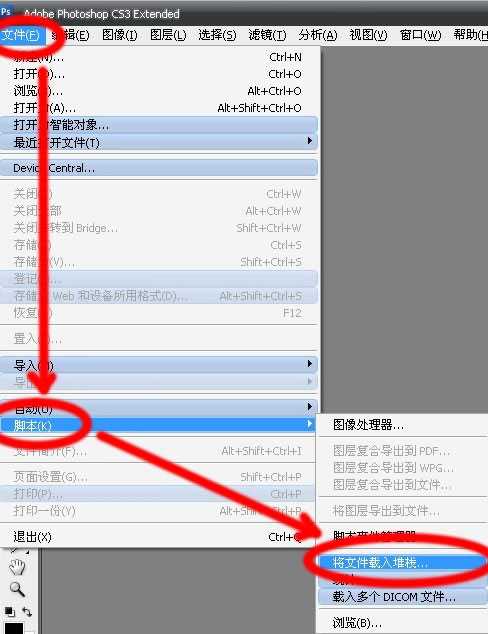
2、打开载入图层对话框,浏览-->选择文件(要把Pic1及Pic2一同选中)-->确定。

3、返回至载入图层对话框,可见Pic1及Pic2已经载入进来了,点击“确定”。
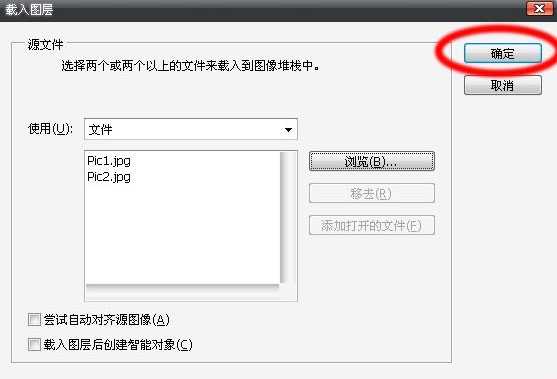
4、选择“自动”,点击确定。
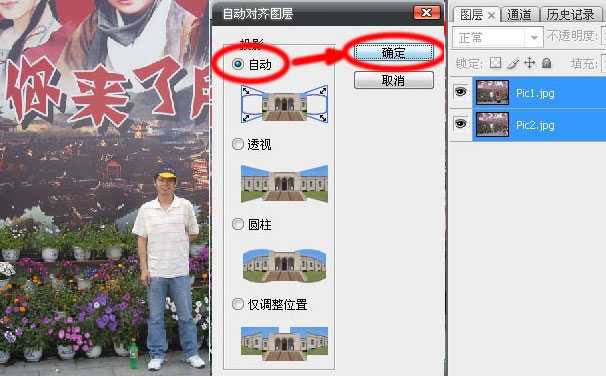
5、两个图层已经自动对齐。对齐后的图片见下图:
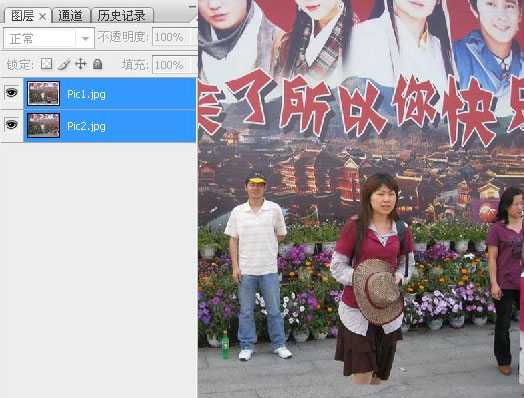
6、选择Pic1.jpg图层,添加图层蒙版,选择画笔工具,调整画笔的相关参数,然后对图片中的MM进行小心地擦除。

擦除好的图片如下:

7、对图片进行裁切,保留最好的那部分。

8、裁切之后效果如下,之后合并图层,保存。

可是画面上的MM虽然擦除了,但照片上还有一些杂物很碍眼,比如说地面上的可乐瓶、纸屑及购物袋。
由于Pic1与Pic2上都有这些杂物,无法再使用自动对齐的方法来擦除。我们可以使用修补工具或仿制图章对对其擦除。
最终效果如下:


原文:http://www.jb51.net/photoshop/3674.html